تنزيل تطبيق Microsoft Teams للجوال والحواسيب مجانًا
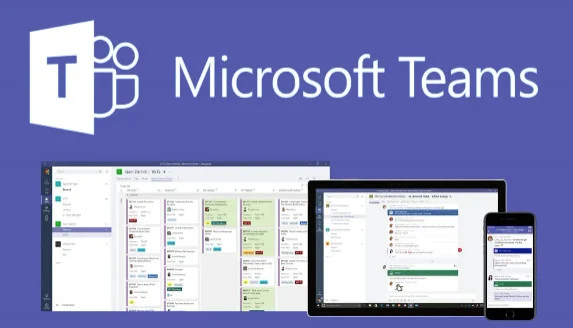 |
| تحميل برنامج مايكروسوفت تيمز للكمبيوتر والأندرويد والأيفون |
تحميل تيمز للكمبيوتر برنامج تيمز باعتبارها واحدة من أكثر تطبيقات التعاون في العمل شيوعًا في السوق اليوم ، تقوم Microsoft Teams بتحويل الطريقة التي يعمل بها الموظفون معًا.
ولا سيما في البيئة الحالية، حيث أصبح العمال عن بعد أكثر شيوعاً، من المهم أن يتمكن الموظفون من الوصول إلى هذه الأدوات أينما كانوا، في بعض الحالات ، وهذا يعني حتى تسجيل الدخول إلى تيمز من الهواتف الذكية.
والخبر السار هو أن الموظفين يمكن بسهولة فتح مايكروسوفت تيمز على هواتفهم الذكية مع التطبيق لأجهزة iOS والروبوت ، مايكروسوفت تيمز هي منصة عالمية للاتصال والتعاون تجمع بين دردشة مستمرة في مكان العمل واجتماعات الفيديو وتخزين الملفات (بما في ذلك تعاون الملفات) وتكامل التطبيقات.
تتكامل الخدمة مع مجموعة الإنتاجية لمكتب الاشتراك في Office 365 وتتميز بامتدادات يمكن أن تتكامل مع منتجات غير Microsoft ، تعتبر مايكروسوفت تيمز منافسًا لخدمات مثل Slack وهي مسار التطوير والترقية من Microsoft Skype للأعمال.
أعلنت Microsoft عن Teams في حدث في نيويورك، وأطلقت الخدمة في جميع أنحاء العالم في 14 مارس 2017 ، تم إنشاؤه خلال هاكاثون داخلي في مقر الشركة ، ويقوده حاليا بريان ماكدونالد، نائب الرئيس للشركة في مايكروسوفت.
في 4 مارس 2016 ، انتشرت أخبار تفيد بأن Microsoft فكرت في تقديم عطاءات بقيمة 8 مليارات دولار لـ Slack ، ولكن بيل غيتس كان ضد الشراء ، مشيرا إلى أنه يجب على الشركة بدلًا من ذلك التركيز على تحسين سكايب للأعمال.
تشي لو، نائب الرئيس التنفيذي للتطبيقات والخدمات، كان يقود حملة لشراء سلاك بعد رحيل لو في وقت لاحق من ذلك العام ، أعلنت مايكروسوفت تيمز للكمبيوتر للجمهور كمنافس مباشر لـ Stel في 2 نوفمبر 2016.
يتوفر تحميل تيمز على عدة أنظمة تشغيل منها ويندوز - اندرويد - ios للايفون والايباد.
مميزات تيمز للكمبيوتر للأندرويد للأيفون :
أفرقه:
تسمح تيمز للمنتديات أو المجموعات أو الفرق بالانضمام من خلال عنوان URL محدد أو دعوة مرسلة من قبل مسؤول الفريق أو مالكه.
تتيح تيمز التعليم للمدراء والمعلمين بإنشاء فرق محددة للصفوف الدراسية ومجتمعات التعلم المهني (PLCs) والموظفين.
القنوات:
يمكن للأعضاء، ضمن فريق، إعداد القنوات، هي مواضيع المحادثة التي تسمح لأعضاء الفريق بالاتصال دون استخدام البريد الإلكتروني أو SMS المجموعة (الرسائل النصية).
يمكن للمستخدمين الرد على المشاركات مع النص وكذلك الصور ، وصور GIF والميمات المخصصة.
تسمح الرسائل المباشرة للمستخدمين بإرسال رسائل خاصة لمستخدم معين بدلاً من مجموعة من الأشخاص.
الروابط هي خدمات الجهات الأخرى التي يمكن أن تقدم المعلومات إلى القناة، وتشمل MailChimp، صفحات الفيسبوك، تويتر، باوربي ، بينغ الأخبار.
التواصل:
- المراسلة الفورية.
- صوت عبر IP VoIP.
- مؤتمرات الفيديو داخل برنامج العميل.
- تدعم تيمز مؤتمرات شبكة الهاتف المبدلة العامة (PSTN) مما يسمح للمستخدمين بالاتصال بأرقام الهاتف من العميل.
الاجتماع:
يمكن جدولة الاجتماعات أو إنشاء مخصص، وسيتمكن المستخدمون الذين يزورون القناة من رؤية أن الاجتماع قيد التنفيذ حاليًا.
كما تحتوي Teams على مكون إضافي لـ Microsoft Outlook لدعوة الآخرين إلى اجتماع الفرق ، وهذا يدعم الآلاف من المستخدمين الذين يمكنهم الاتصال عبر رابط اجتماع.
أحداث حية للفرق:
Teams الأحداث المباشرة يستبدل سكايب اجتماع البث مع قدرة المستخدمين على البث إلى 10,000 المشاركين على تيمز ، Yammer أو دفق مايكروسوفت
التعليم:
تسمح Microsoft Teams للمعلمين بتوزيع الواجبات الطلابية التي تم تشغيلها، وتقديم الملاحظات، والدرجات الدراسية باستخدام علامة التبويب الواجبات، المتوفرة لمشتركي Office 365 للتعليم.
يمكن أيضًا تعيين الاختبارات للطلاب من خلال التكامل مع Office Forms.
البروتوكولات:
- تستند Microsoft Teams إلى عدد من البروتوكولات الخاصة بـ Microsoft.
- يتم تنفيذ مؤتمرات الفيديو عبر بروتوكول MNP24، المعروف من إصدار المستهلك Skype.
- لم يتم استخدام بروتوكول MS-SIP من سكايب للأعمال أي أكثر من ذلك للاتصال Microsoft Teams العملاء.
- تحتاج خدمة الاتصالات عبر بروتوكول الإنترنت (VoIP) وعملاء مؤتمر الفيديو على أساس SIP وH.323 إلى بوابات خاصة للاتصال بخوادم Microsoft Teams.
- مع مساعدة مؤسسة الاتصال التفاعلي (ICE) ، يمكن للعملاء الذين يستخدمون أجهزة توجيه ترجمة عناوين الشبكة وجدران الحماية المقيدة الاتصال ، إذا لم يكن من الممكن الاتصال من نظير إلى نظير.
تحميل برنامج مايكروسوفت تيمز:
- للكمبيوتر أو من الموقع الرسمي من هنا حجم البرنامج 96 ميجا بايت أو من هنا.
- للاندرويد.
- للأيفون.
تحقق من أن لديك الترخيص الصحيح:
أول شيء يجب ملاحظته عند تنزيل تطبيق Microsoft Teams لنظام Android، هو أنك تحتاج إلى اشتراك في Office 365.
ستتم مطالبتك بتسجيل الدخول بعد تنزيل التطبيق.
تحتاج إما إلى اشتراك مجاني أو تجريبي تيمز Microsoft، أو اشتراك كامل لـ Office 365، الأمر متروك لك الخيار الذي تستخدمه.
راجع قسم تكنولوجيا المعلومات أو المسؤول لمعرفة نوع الترخيص الذي ستستخدمه.
قد يكون من المفيد أيضًا التحقق من شروط وأحكام Teams للتأكد من أنك مرتاح لمتطلبات الخصوصية.
تسجيل الدخول تيمز:
- اضغط على تسجيل الدخول أدخل بيانات اعتماد Office 365 التي حصلت عليها عند الاشتراك في الحساب مع نشاطك التجاري.
- سيتم تحميل Microsoft Teams، وستحصل على بعض الخطوات الأولية التي تقدمك إلى التطبيق وكيفية عمله.
- خلال هذه المرحلة الأولية من إعداد Teams، من الجيد التأكد من حصولك على جميع الأذونات التي تحتاجها في مكانها.
- للقيام بذلك، انتقل إلى علامة التبويب الإعدادات على هاتف Android، ثم انقر على التطبيقات (أو مدير التطبيق).
- حدد تطبيق Microsoft Teams ثم قم بالتمرير لأسفل إلى الأذونات.
- هنا، ستتمكن من التحكم في نوع المعلومات التي يمكن لشركة Microsoft الوصول إليها.
- يمكنك أيضًا تشغيل الإشعارات وإيقافها.
شرح التطبيق تيمز:
الشيء الجميل في Microsoft Teams هو أنك تحصل على نفس التجربة سواء كنت على سطح المكتب أو تطبيق الجوّال.
وهذا يعني أنه يجب أن تشعر أنك على دراية بالواجهة إذا كنت قد استخدمت بالفعل Teams في مكان آخر، التطبيق يرشدك أيضا من خلال بعض متطلبات الإعداد الأولية، لذلك فهو شيء رائع للمبتدئين.
إذا كنت تريد ضبط جوانب تجربة Microsoft Teams، فانقر فوق الخطوط الأفقية الثلاثة في أعلى يسار الشاشة، هذه هي قائمة الإعدادات، تمنحك قائمة الإعدادات إمكانية الوصول إلى أشياء مثل رسائل الحالة، والخيار لتشغيل الإشعارات وإيقافها، يمكنك أيضًا التحقق من الإعدادات الإضافية، مثل تحويل الشاشة إلى الوضع المظلم.
تحقق مع المسؤول إذا كانت هناك أية متطلبات مع ما تحتاج إلى القيام به فيما يتعلق بالبيانات والتخزين، يمكنك ضبط خيارات التخزين لهاتفك في علامة التبويب الإعدادات.
يمكنك أيضًا تعيين الإشعارات لتصمت بعد وقت محدد كل يوم، قد يكون هذا مفيدًا إذا كنت تعاني من توازن العمل والترفية.
إعداد تطبيق تيمز:
يمكنك إما الانتقال مباشرة إلى الرسائل التي تقوم بها زملائك في هذه المرحلة، أو يمكنك إجراء بعض التغييرات على تطبيق Teams.
على سبيل المثال، في علامة التبويب الإعدادات، يمكنك تغيير صورة ملفك الشخصي، وعرض نشاطك، وتحديث عنوان بريدك الإلكتروني أو رقم هاتفك.
تتضمن الإعدادات الأخرى:
- المراسلة: يعرض القنوات في قائمة الدردشة
- النوبات: تمنحك إمكانية الوصول إلى التذكيرات لنوبات العمل الخاصة بك.
- حول: معلومات عن تطبيق الهاتف المحمول، وتفاصيل عن الخصوصية.
- المساعدة والتعليقات: تقديم ملاحظات إلى Microsoft حول التطبيق.
- الإبلاغ عن مشكلة: الإبلاغ عن المشاكل إلى Microsoft.
في الجزء السفلي من شاشة التطبيق، سترى رموزًا مختلفة يمكنك استخدامها للاتصال بزملائك ، بما في ذلك رموز الهاتف والفيديو انقر فوق هذه لبدء مكالمة ، يمكنك أيضًا النقر على اسم زميل لإرسال رسالة إليه.


لا تذهب بدون ترك تعليق ولا تقم بإضافة أي رابط